こんちくわ。今年もあと僅かという事で仕事もブログも悔いがないよう、気合を入れているconchikuwaです。皆さん、Instagramやってますか?楽しいですよね(^^♪私もちょっとお休みしていましたが、また最近始めました!!Instagramで公開した写真をFacebookにもシェアしているのですが、Instagramから直接Facebookにシェアするよりiftttというサービスを使ってシェアした方がいい感じだと気付いたのでご紹介します!
またいかにもなタイトルにしてしまいました。。。(^_^;)
iftttについては@ika621さんが↓で詳しく説明してくれています。
「1+1=3」各種サービスを組み合わせるiftttが面白い!
ライフログとしてまた本格的に使い始めようとして色々調べて書き上げたお気に入りの記事です。この記事の中に書こうか迷ったサービスがありました。 それが「ifttt」です。「if this then th …
いつもありがとうございます!
色々なサービスをトリガーにしてタスクを作ることができます。例えばTwitterの投稿をFacebookにシェアしたり、Googleリーダーにスターを付けたら、Twitterにその記事を投稿したりと、使い方によってはかなり便利な事ができちゃいそうです!
対応しているサービスもこれでもかとあって、見ているだけで楽しくなります。またiftttを使用している人の使い方、レシピが公開されているので、それを参考にする事もできます!
ちなみにiftttは”if this then that”の頭文字みたい。
では実際にInstagramに写真をアップしたらFacebookに投稿するというタスクを作ってみます。
iftttにアクセスしてアカウントを作成したら、↓のページで「Create Task」をクリックします。
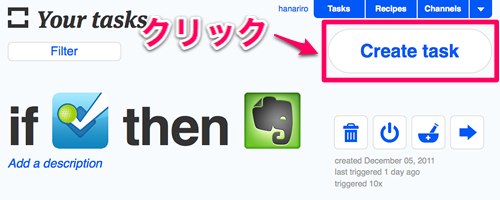
するとデカ文字が表示されるので、その中の「this」をクリックします。

各種サービスのアイコンが表示されるのでその中からInstagramのアイコンをクリックします。
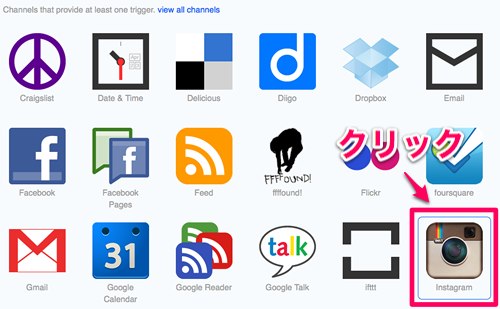
Instagram側のトリガーが表示されるので、左の「Any new photo by you」をクリックします。
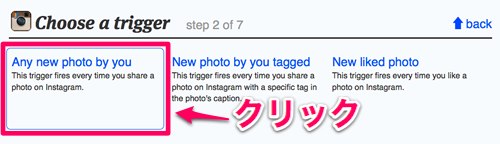
Facebook側のアクションが表示されるので「Upload a new photo from URL」をクリックします。
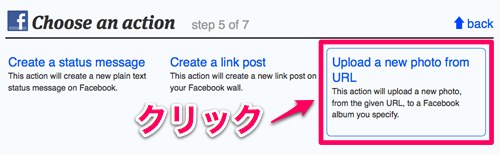
URLやmessageを指定できますが、特にデフォルトのままでもOKです。「Create action」をクリックします。
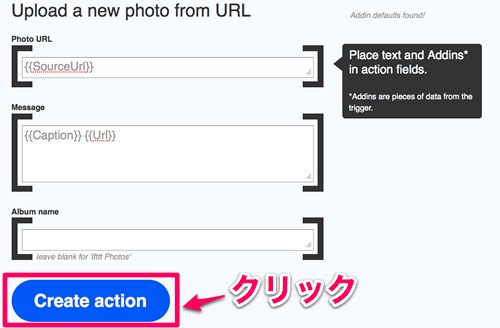
以上でiftttでの設定は終了です。字もアイコンも大きくて簡単に設定できますね!
じゃあ早速Instagramに写真を投稿してみます。ちなみに写真は以前紅葉を見に行った際に撮った落ち葉の写真です。
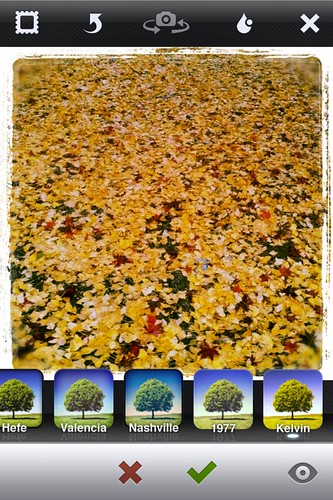
有名な言葉を添えてみました(^^♪ iftttを使用してInstagramとFacebookを繋ぐので、Facebookと共有しなくてもいいのですが、違いを比較するために共有しています。
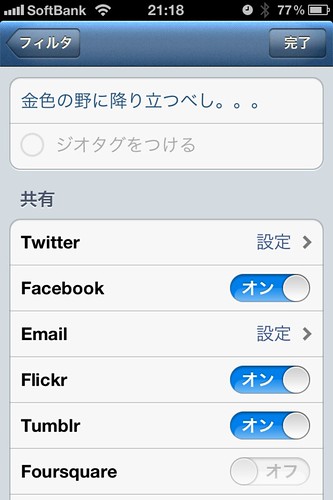
Facebookを確認すると↓の様に表示されています。左側がiftttでシェアした投稿、右側がInstagramから直接シェアした投稿。
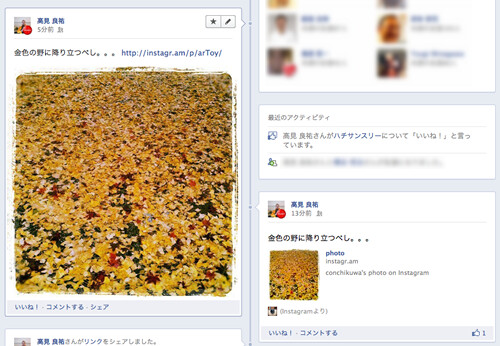
いかがでしょう!?ただこれだけなのですが、写真が見やすくていい感じだと思います!ちなみにiphoneで見ても大きな写真で表示されます。写真が小さいと見づらいし、拡大するためにはクリックしないといけないので面倒ですし。。。
Instagramからの直接シェアより反映は遅いですが、あんまり気になるほどでもないです。
設定も簡単なので、是非一度お試し下さいませ。まだiftttを使い始めたばかりなのですが、また使えるタスクができたら紹介させていただきます。
ではでは。。。
[2012.01.19追記]
Instagram側の対応で直接Facebookに共有した場合でも大きなサイズでタイムライン上に表示されるようになりました。また画像自体も「Instagram Photos」というアルバムに自動で保存されます。是非お試し下さい(^^♪
詳しくは↓
これはいい!InstagramからFacebookに共有した画像がフルサイズで表示されるようになった模様。

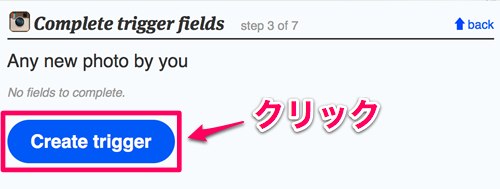
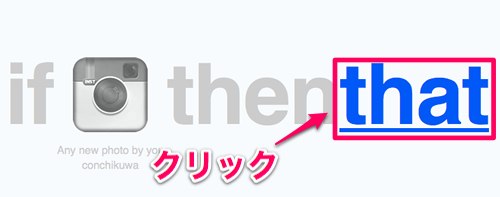
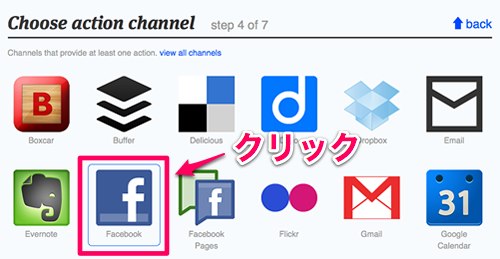


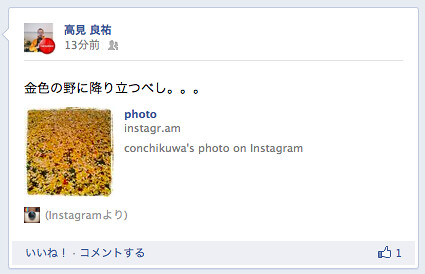


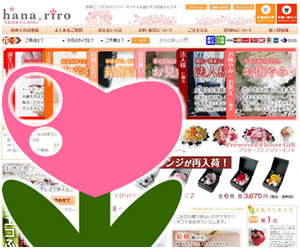


コンチクワブログのRSS & ソーシャルページ